აპლიკაციის წინა ვერსიაზე დაბრუნება პოპულარული გამოსავალია
- თუ qBittorent ავარია ყოველ ჯერზე, როცა ცდილობთ მის გახსნას, შესაძლოა, თქვენ განაახლეთ აპი ახლახან და მიმდინარე ვერსიას აქვს შეცდომა.
- მიუხედავად იმისა, რომ უფრო ხშირად პრობლემა დაკავშირებულია ბაგ ვერსიასთან, ასეთი პრობლემები ასევე შეიძლება წარმოიშვას სისტემის დაზიანებული ფაილების, თავად აპის პრობლემის ან უცნობი მოვლენის გამო.
- ბევრი მომხმარებელი ასევე ამჯობინებს აპის პორტატული ვერსიის გამოყენებას მსგავსი პრობლემების თავიდან ასაცილებლად, თუმცა, რეკომენდებულია ოფიციალური ვერსიის გამოყენება.
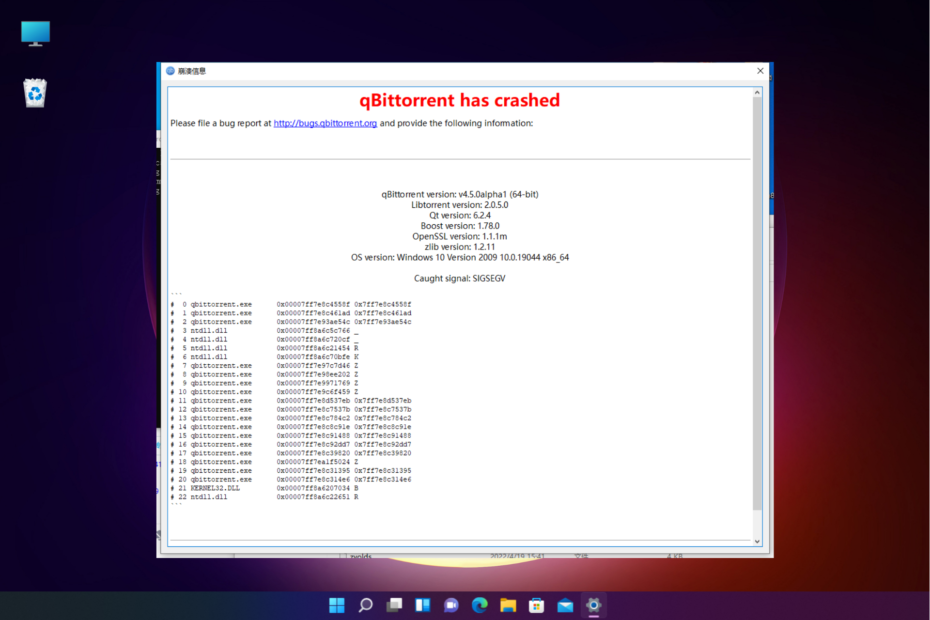
თქვენ განაახლეთ qBittorent ახალ ვერსიაზე და აპის გახსნის ცდილობთ, ის ყოველ ჯერზე ავარიულად იშლება. ისე, ეს ახალი არ არის, რადგან ონლაინ ფორუმები სავსეა მომხმარებლებით, რომლებიც ამაზე ჩივიან.
ერთი შეხედვით, როგორც ჩანს, ეს პრობლემაა ოპერატიული მეხსიერების გადაჭარბებული გამოყენებათუმცა, შეიძლება არსებობდეს სხვა შესაძლებლობებიც, რომლებსაც ამ პოსტში განვიხილავთ.
რატომ იშლება Qbittorrent მუდმივად?
ზოგიერთი მიზეზი, რის გამოც qBittorent იშლება ყოველ ჯერზე, როდესაც თქვენ გაუშვით თქვენს Windows 10 ან 11 კომპიუტერზე, შემდეგია:
- RAM-ის გადაჭარბებული გამოყენება – უმეტეს შემთხვევაში, საკითხი ჩნდება იმის გამო RAM-ის მაღალი მოხმარება.
- დაზიანებულია მიმდინარე ვერსია – დიდი შანსია, რომ qBittorent-ის მიმდინარე ვერსია გატეხილია და, შესაბამისად, ის შეიძლება არ რეაგირებდეს Windows 11-ზე.
- ხარვეზი Qbittorent აპთან – ზოგჯერ, qBittorrent შეიძლება გააგრძელე კრახი თავად აპლიკაციასთან დაკავშირებული პრობლემის გამო.
- ავარიის გამომწვევი მოვლენა – ზოგჯერ აპი იშლება ამოუცნობი მოვლენის გამო, როცა მის გახსნას ცდილობთ.
- დაზიანებულია სისტემის ფაილები – შესაძლოა, პრობლემა შეგექმნათ იმის გამო გატეხილი ან დაზიანებული Windows სისტემის ფაილები.
საბედნიეროდ, ჩვენ ჩამოვთვალეთ რამდენიმე გამოსავალი, რომლებიც მუშაობდა რამდენიმე მომხმარებლისთვის და დაეხმარა მათ qBittorent ავარიაში.
რა გავაკეთო, თუ Qbittorrent ავარია Windows 11-ზე?
სცადეთ წინასწარი შემოწმებები და ნახეთ, დაგეხმარებათ თუ არა პრობლემის უცვლელად მოგვარებაში:
- გადატვირთეთ აპლიკაცია.
- გადატვირთეთ თქვენი მოწყობილობა.
- დააბრუნეთ წინა ვერსიაზე.
- გაუშვით memtest Mdsched.exe გამოყენებით მეხსიერების შესამოწმებლად.
თუ არცერთი ზემოაღნიშნული ნაბიჯი არ მუშაობს, შეგიძლიათ გააგრძელოთ პრობლემების მოგვარების ქვემოთ მოცემული მეთოდები, რათა მოაგვაროთ პრობლემა Qbittorent ავარიულად.
1. გაუშვით SFC და DISM სკანირება
- დააჭირეთ გაიმარჯვე + რ მალსახმობების გასახსნელად გაიქეცი კონსოლი, ტიპი სმდ საძიებო ზოლში და დააჭირეთ Ctrl + ცვლა + შედი გასაღებები ერთად ამაღლებული ბრძანების გასახსნელად.
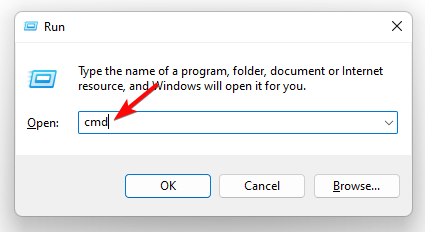
- ჩაწერეთ ქვემოთ მოცემული ბრძანება ბრძანების ხაზი (ადმინ) და დაარტყა შედი:
sfc / scannow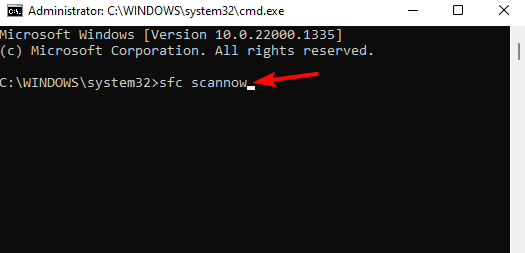
- პროგრამა ახლა დაიწყებს ძებნას დაზიანებული სისტემის ფაილები და თუ აღმოჩნდება, ავტომატურად შეაკეთებს მათ.
- როგორც კი დაინახავთ წარმატების შეტყობინებას, გაუშვით ქვემოთ მოცემული ბრძანება და დააჭირეთ შედი:
DISM /ონლაინ /Cleanup-Image /RestoreHealth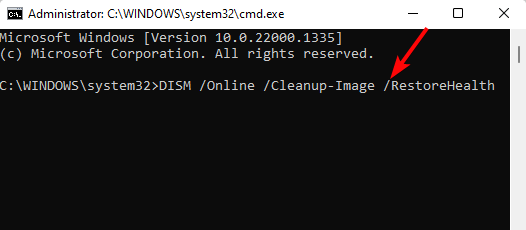
- ინსტრუმენტი ახლა მოძებნის გატეხილ და დაკარგული ფაილებს და ჩაანაცვლებს მათ ახალი ფაილებით.
პროცესის დასრულების შემდეგ დახურეთ Command Prompt, გადატვირთეთ კომპიუტერი და ახლა სცადეთ აპლიკაციის გაშვება.
ექსპერტის რჩევა:
სპონსორირებული
კომპიუტერის ზოგიერთი პრობლემის მოგვარება რთულია, განსაკუთრებით მაშინ, როდესაც საქმე ეხება დაკარგული ან დაზიანებული სისტემის ფაილებსა და Windows-ის საცავებს.
დარწმუნდით, რომ გამოიყენეთ სპეციალური ინსტრუმენტი, როგორიცაა ფორტექტი, რომელიც დაასკანირებს და ჩაანაცვლებს თქვენს გატეხილ ფაილებს მათი ახალი ვერსიებით მისი საცავიდან.
თუ არ გსურთ ამ მექანიკური პროცესის გავლა, არის კიდევ ერთი გამოსავალი, რომელიც სრულად დაასკანირებს თქვენს კომპიუტერს და შემოგთავაზებთ სრულ ანგარიშს გაუმართაობისა და შეკეთების ვარიანტების შესახებ Qbittorrent ავარიის მოსაგვარებლად.
⇒ მიიღეთ Fortect
2. განახორციელეთ Qbittorrent-ის სუფთა ინსტალაცია
- დააჭირეთ გაიმარჯვე + რ გასაღებები ერთდროულად გასაშვებად გაიქეცი დიალოგი, ტიპი appwiz.cpl საძიებო ველში და დააჭირეთ შედი გასახსნელად პროგრამები და ფუნქციები ფანჯარა.

- ში Მართვის პანელი ფანჯარა, მარჯვნივ, ქვეშ პროგრამის დეინსტალაცია ან შეცვლა, მოძებნეთ აპლიკაცია, დააწკაპუნეთ მასზე მარჯვენა ღილაკით და აირჩიეთ დეინსტალაცია.
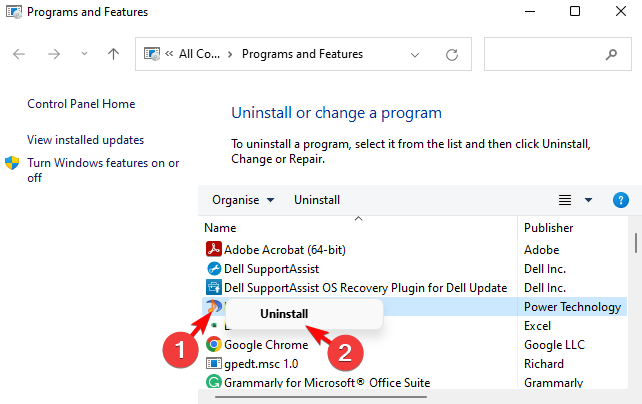
- აპლიკაციის დეინსტალაციის შემდეგ დააჭირეთ ღილაკს გაიმარჯვე + რ გასაღებები ისევ გასახსნელად გაიქეცი კონსოლი. შემდეგი, აკრიფეთ AppDataდა დაარტყა შედი.
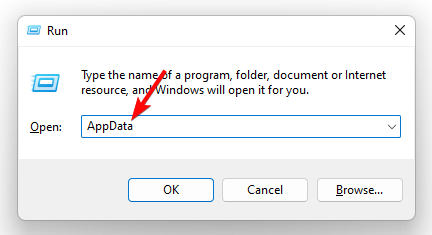
- ში AppData საქაღალდეში, გადადით BT_backup საქაღალდეში qBittorrentდა შექმენით მისი სარეზერვო საშუალება.
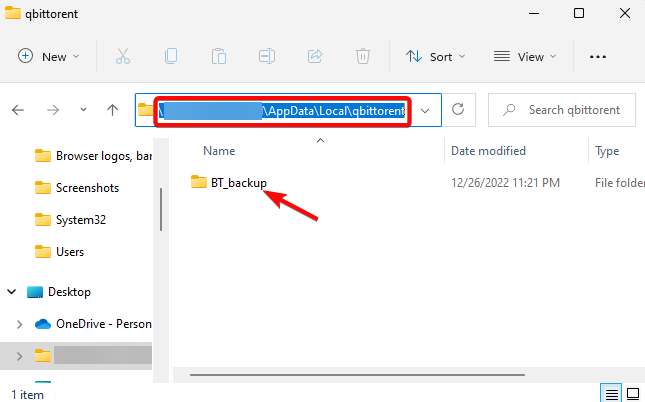
- ახლა აირჩიეთ ყველა qBittorrent კონფიგურაციის ფაილები AppData საქაღალდე და დააჭირე წაშლა. დასრულების შემდეგ, ეწვიეთ qBittorent ოფიციალური ვებ გვერდიდა დააინსტალირეთ უახლესი ვერსია.
ახლა, სცადეთ გახსნათ qBittorent აპი და დაამატეთ რამდენიმე ტორენტი, რათა შეამოწმოთ ის კვლავ ავარიულად იშლება თუ პრობლემა სამუდამოდ მოგვარებულია.
- როგორ დავაყენოთ NordVPN qBittorrent-ით [მარტივი პარამეტრები]
- 5 საუკეთესო VPN qBittorrent-ისთვის, რომ დარჩეთ უსაფრთხოდ და გვერდის ავლით დაძაბვას
- საუკეთესო უფასო ტორენტ კლიენტები Windows კომპიუტერისთვის
3. ავარიის გამომწვევი მოვლენის იდენტიფიცირება და გამორთვა
- ჩამოტვირთვისა და ინსტალაციისთვის ეწვიეთ Microsoft-ის ოფიციალურ გვერდს გამართვის დიაგნოსტიკური ინსტრუმენტი v2 განახლება 3.
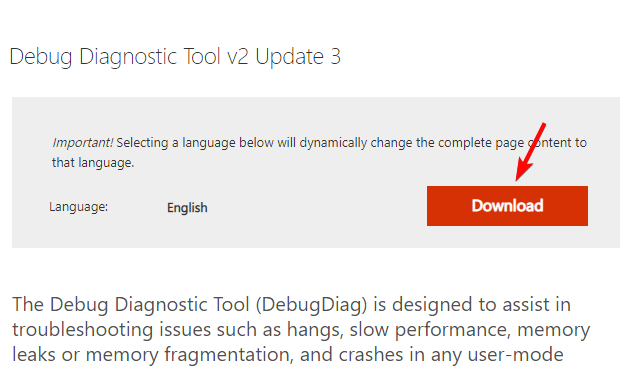
- შემდეგი, ჩამოტვირთეთ და ამოიღეთ ისინი წინასწარ განსაზღვრული წესები qBittorent-ისთვის თქვენს სამუშაო მაგიდაზე.
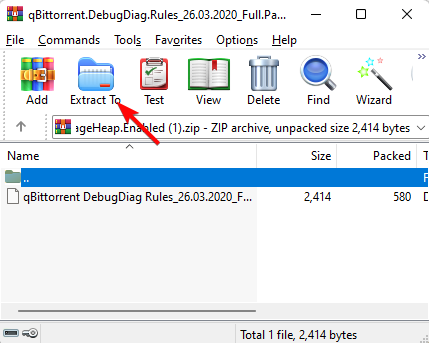
- ახლა დააწკაპუნეთ დაწყება ღილაკით და გაუშვით DebugDiag 2 ანალიზი ხელსაწყო.
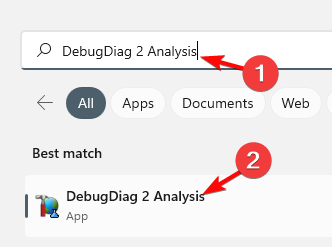
- დააწკაპუნეთ იმპორტის ღილაკზე ქვედა მარჯვენა კუთხეში და მიმართეთ იქ, სადაც ზემოთ წესები ამოიღეთ. გამართვის წესები ახლა აქტიური იქნება და როდესაც ავარია მოხდება, ის აიღებს ა stacktrace.
ეს დაგეხმარებათ ამოიცნოთ პროგრამაში პრობლემების გამომწვევი მოვლენა და qBittorent აპი აღარ უნდა გააჩეროს.
4. შეზღუდეთ დისკის ჩაწერის ქეშირება მოწყობილობაზე
- გასახსნელად გაიქეცი დიალოგი, დააჭირეთ გაიმარჯვე + რ გასაღებები ერთად. ტიპი devmgmt.msc საძიებო ზოლში და დააჭირეთ შედი გასახსნელად Მოწყობილობის მენეჯერი.

- შემდეგი, გაფართოება დისკის დისკებიდააწკაპუნეთ დისკზე, რომლისთვისაც გსურთ გამორთოთ დისკის ჩაწერის ქეშირება და შემდეგ აირჩიეთ Თვისებები.

- ში Თვისებები დიალოგი, გადადით პოლიტიკა ჩანართი და მოხსენით მონიშვნა ჩართეთ ჩაწერის ქეშირება დისკზე ვარიანტი. დაჭერა კარგი.
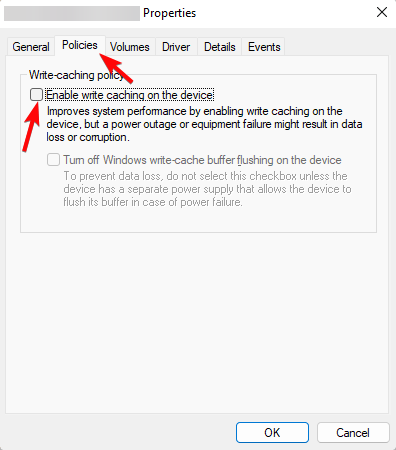
ახლა, გადატვირთეთ თქვენი კომპიუტერი და შეამოწმეთ, თუ qBitttorent კვლავ იშლება Windows 11-ზე.
5. ხელახლა დააინსტალირეთ Windows 11 USB ჩატვირთვის დისკიდან
- დააკავშირეთ ჩამტვირთავი ინსტალაციის მედია თქვენს კომპიუტერში.

- გადატვირთეთ კომპიუტერი და შედით BIOS დაჭერით დელ ან F2 ჩატვირთვის დროს და დააყენეთ თქვენი ფლეშ დრაივი ჩატვირთვის ნაგულისხმევ მოწყობილობად და შეინახეთ ცვლილებები.
- ახლა მიჰყევით ჩვენს დეტალურ პოსტში ნახსენებ მეორე მეთოდს აქ ხელახლა დააინსტალირეთ Windows 11 ინსტალაციის მედიის გამოყენებით.
ალტერნატიულად, შეგიძლიათ წაშალოთ qBittorent აპლიკაციის 64-ბიტიანი ვერსია და დააინსტალიროთ 32-ბიტიანი ვერსია, რომ შეამოწმოთ ის მაინც ავარიულად იშლება.
თქვენ ასევე შეგიძლიათ ხელახლა შეამოწმეთ თქვენი შენახვის მოწყობილობის (SSD ან HDD) სიჩქარე და ჯანმრთელობა ერთ-ერთი საორიენტაციო ხელსაწყოს გამოყენებით, რომელიც ჩვენ გირჩევთ ჩვენს პოსტში.
qBittorent-თან დაკავშირებული ნებისმიერი სხვა შეკითხვისთვის, შეგიძლიათ დატოვოთ შეტყობინება კომენტარების განყოფილებაში ქვემოთ.
ჯერ კიდევ გაქვთ პრობლემები?
სპონსორირებული
თუ ზემოხსენებულმა წინადადებებმა არ გადაჭრა თქვენი პრობლემა, თქვენს კომპიუტერს შეიძლება შეექმნას Windows-ის უფრო სერიოზული პრობლემები. ჩვენ გირჩევთ აირჩიოთ ყოვლისმომცველი გადაწყვეტა, როგორიცაა ფორტექტი პრობლემების ეფექტურად გადასაჭრელად. ინსტალაციის შემდეგ, უბრალოდ დააწკაპუნეთ ნახვა და შესწორება ღილაკს და შემდეგ დააჭირეთ დაიწყეთ რემონტი.
![შესწორება: Qbittorrent ავარია Windows 11-ზე [5 შესწორება]](/f/6915a85f9c34ecfd0a6ed30383c16077.png?width=300&height=460)